Adicione um objeto 3D do kit de ferramentas a uma etapa no Dynamics 365 Guides aplicativo para PC
A Microsoft Dynamics 365 Guides inclui uma biblioteca de objetos 3D predefinidos que são otimizados para funcionar perfeitamente HoloLens. O kit de ferramentas inclui marcadores, setas, ponteiros, números, símbolos, zonas e ferramentas genéricas. A ilustração a seguir mostra um exemplo em que números holográficos, setas e zonas são usados para ajudar os operadores a concluir uma etapa.

Você pode combinar diferentes tipos de objetos 3D. Você também pode usar o mesmo objeto (instância) quantas vezes quiser em uma etapa.
Observação
Alguns itens do kit de ferramentas têm animações internas que podem ser ativadas ou desativadas. Saiba mais sobre as opções de animação.
Para adicionar um modelo do kit de ferramentas, siga estas etapas.
No lado direito da página, selecione a guia Toolkit . Em seguida, selecione a categoria do tipo de item que deseja adicionar.
Arraste o objeto 3D da guia Kit de ferramentas para uma das caixas Peças 3D.
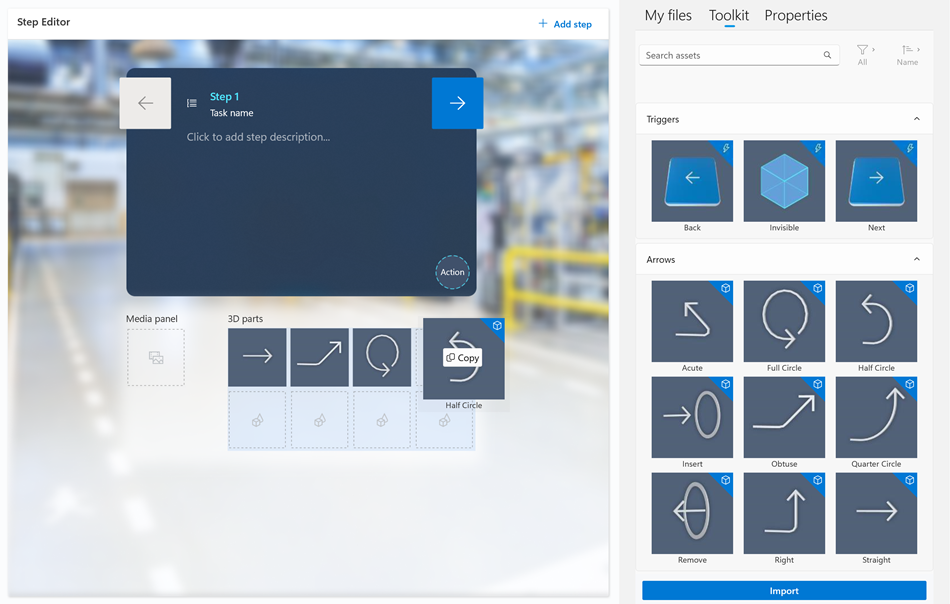
Para visualizar o modelo, selecione (clique ou clique duas vezes) o modelo.
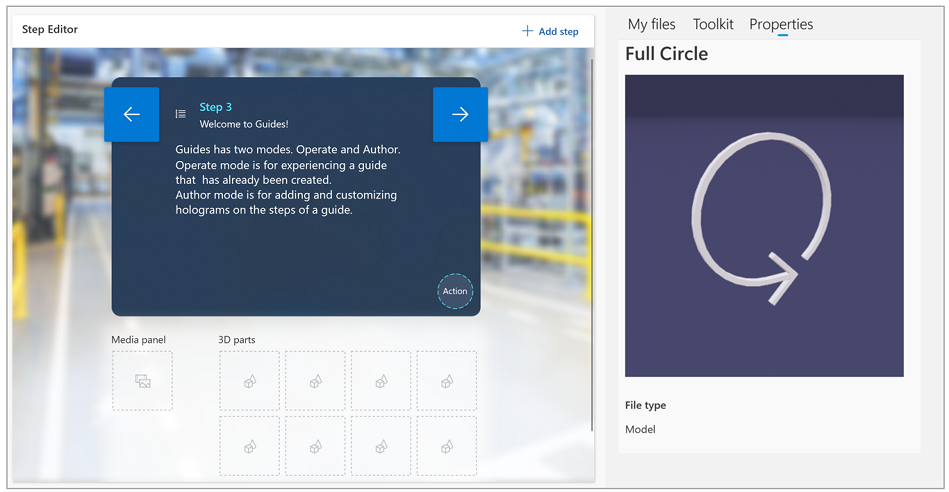
Observação
Você também pode adicionar objetos 3D do kit de ferramentas diretamente no HoloLens aplicativo.
Siga as práticas recomendadas para o kit de ferramentas
Use ponteiros para comunicar informações espaciais simples, como posição, direção e tradução. Você pode ajustar o tamanho do ponteiro, mas nunca deve reduzi-lo abaixo de 1 cm. Caso contrário, poderão ocorrer erros.
Use a seta quando desejar que o operador insira uma parte em algo estacionário. Por exemplo, para apertar manualmente um parafuso em um orifício rosqueado.
Use uma das poses da mão quando quiser que o operador use a mão dele de maneira específica para influenciar ou manipular algo. Existem várias poses para interações específicas, como puxar, empurrar, beliscar e agarrar. Combine essas poses padrão com setas e/ou ícones para adicionar mais significado.
Visualize a imagem ou vídeo no lado direito da tela selecionando-o (clique ou clique duas vezes) na guia Toolkit .
Para obter mais informações sobre maneiras de usar objetos do kit de ferramentas, consulte Criar um ótimo guia.